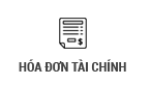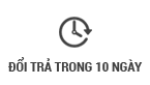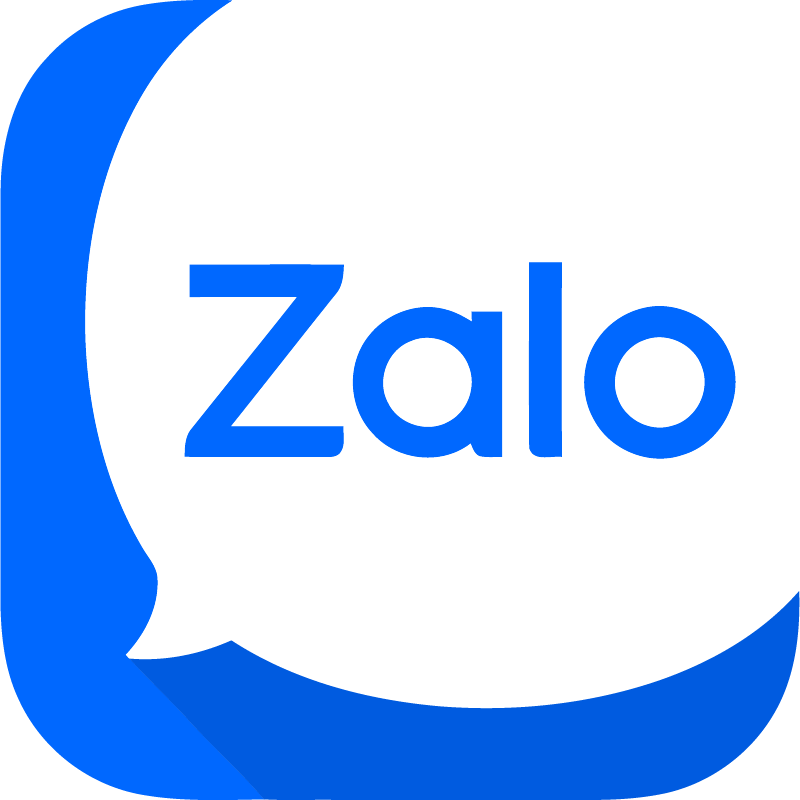Hướng Dẫn Cách Sử Dụng Máy Thêu Vi Tính Tajima
Mọi người đã biết cách sử dụng máy thêu vi tính tajima chưa? Các thao tác sử dụng máy thêu vi tính có khó không? Cách sử dụng máy thêu vi tính như thế nào đạt được hiệu quả cao? Các dòng lệnh dễ sử dụng hay không? Hôm nay Chúng tôi sẽ hướng dẫn mọi người Cách Sử Dụng Máy Thêu Vi Tính Tajima TMFD của Nhật Bản chi tiết nhất.
Cách Sử Dụng Máy Thêu Vi Tính Tajima
Nếu Muốn Tự Học Thiết Kế Mẫu Thêu Vi Tính Gấu Bông. Hãy Click Vào Hình Ảnh Để Tham Khảo:

SAU ĐÂY CHÚNG TA CÙNG BẮT ĐẦU TÌM HIỂU BẢNG ĐIỀU KHIỂN

I.CÁC LỆNH DÒNG 1
GỌI MẪU TỪ BỘ NHỚ
- Di chuyển con trỏ đến RUN (dòng 1 cột 1).
- Bấm phím 4.
- Bấm SET.
- Chọn vị trí mẫu cần thêu trong bộ nhớ.
- Bấm SET, chế độ xoay lật hình nhấp nháy. Mặc định là 1
- Bấm SET, tỉ lệ kích thước mẫu sẽ nhấp nháy. Mặc định là 100%
- Bấm SET.
- Chọn 1.
- Bấm SET.
XÓA BỘ NHỚ
- Di chuyển con trỏ đến RUN (dòng 1 cột 1).
- Press the 4 key.
- Press SET.
- Chọn số thứ tự mẫu bạn muốn xóa (Nếu chọn 0, bạn sẽ xóa toàn bộ mẫu trong bộ nhớ).
- Bấm ERASE.
- Bấm SET.
NẠP MẪU TỪ MÁY TÍNH / BĂNG GIẤY VÀO BỘ NHỚ
- Di chuyển con trỏ đến WRITE (dòng 1 cột 2).
- Chọn 1 Nếu nạp mẫu TAJIMA code. Chọn 2 cho mẫu BARUDAN code. Chọn 3 cho mẫu dạng ZSK code.
- Dùng phím ⇦ và ⇨ keys chọn kí tự để đặt tên mẫu trên màn hình. Bấm SET các kí tự từ A đến O xuất hiện, ấn phím ⇩ các kí tự từ P đến Z xuất hiện. Đặt tên và bấm SEL khi hoàn thành.
- Bấm SET.
- Bấm SET, bộ nhớ trống sẽ xuất hiện.
- Bấm SET.
- Bấm SET, vị trí của mẫu sẽ xuất hiện.
- Press SET, Kích thước mẫu xuất hiện dưới dạng 100%.
- Bấm SET.
- Bấm 1.
- Bấm SET.(Các hướng dẫn Tajima TMFD hiện nay đều sử dụng đầu đọc USB)
NẠP MẪU TỪ ĐĨA FDD HOẶC USB VÀO BỘ NHỚ
- Di chuyển con trỏ đến WRITE (dòng 1 cột 2).
- Chọn 5 (FDD).
- Bấm SET.
- Dùng phím mũi tên ▲ ▼ để chọn định dạng của đĩa.
- Bấm SET, vị trí nhớ trống đầu tiên xuất hiện.
- Bấm SET.
- Nếu muốn đặt tên cho mẫu, bấm SEL Nếu không muốn đặt tên, làm tiếp bước 9.
- Dùng phím ⇦ và ⇨ keys chọn kí tự để đặt tên mẫu trên màn hình. Bấm SET các kí tự từ A đến O xuất hiện, ấn phím ⇩ các kí tự từ P đến Z xuất hiện. Đặt tên và bấm SEL khi hoàn thành.
- Bấm SET, vị trí nhớ mẫu sẽ nhấp nháy.
- Bấm SET, tỉ lệ kích thước mẫu sẽ nhấp nháy. Mặc định là 100%.
- Bấm SET.
- Chọn 1.
- Bấm SET.
XOAY HÌNH VÀ LẬT HÌNH
- Di chuyển con trỏ đến vùng P (dòng 1 cột 5).
- Bấm SHIFT.
- Lựa chọn góc quay.
- Bấm SET.
- Dùng phím SEL đổi sang chế độ lật hình.
- Bấm SET.(Có một số dòng máy chỉ cần set số đứng trước kí hiệu P tương ứng là được. Tùy vào hướng dẫn Tajima TMFD từng đời máy).
II. CÁC LỆNH DÒNG 2
CHỌN MÀU TỰ ĐỘNG
- Di chuyển con trỏ đến AUTO MANUAL (dòng 2 cột 1).
- Dùng phím SEL để chọn: o Tự động đổi màu, – Đổi màu thủ công.
- Bấm SET, thứ tự bước màu xuất hiện, mặc định bắt đầu từ 1.
- Chọn 1 hoặc bỏ qua bước này nếu số 1 đã nháy.
- Bấm SET, số kim được chọn sẽ nhấp nháy. Chọn kim cần chọn.
- Bấm +1, để tiến đến màu thứ hai. Chọn kim bước màu hai.
- Lặp lại bước đó cho đến bước màu cuối cùng của mẫu.
- Chọn +1 và bấm SET.
THIẾT LẬP MÁY DỪNG HOẶC KHÔNG TẠI THỜI ĐIỂM ĐỔI MÀU
- Di chuyển con trỏ đến AUTO MANUAL (dòng 2 cột 1).
- Chọn SEL để đổi o: Máy sẽ không dừng khi đến điểm đổi màu, -: máy sẽ dừng nếu chọn kí hiệu này.
- Bấm SET.
III. CÁC LỆNH DÒNG 3
THIẾT LẬP THÔNG SỐ R.P.M (vòng trên phút)
- Di chuyển con trỏ đến RPM (dòng 3 cột 1,2,3).
- Nhập số tốc độ cần thiết lập (tốc độ này bị giới hạn bởi thiết lập trong MODE).
- Bấm SEL, để đổi sang chế độ thấp.
- Bấm SET.
THAY ĐỔI RPM TRONG LÚC MÁY ĐANG CHẠY
- Trong khi máy đang chạy
- Bấm phím ⇧ hoặc ⇩ để tăng hoặc giảm tốc độ theo giá trị 10. Giữ phím 5 và bấm ⇧ hoặc ⇩ để tăng hoặc giảm theo giá trị 50.
THIẾT LẬP BỘ ĐẾM MŨI VỀ 0
- Di chuyển con trỏ đến STITCHES (Dòng 3 cột 5 – 10).
- Chọn 0.
- Bấm SET.
IV. CÁC LỆNH DÒNG 4
TỰ ĐỘNG RA KHUNG SAU KHI THÊU XONG (OFF SET)
- Di chuyển con trỏ đến OFFSET (dòng 4 cột 5).
- Di khung đến điểm xuất phát mẫu thêu.
- Bấm SET.
- Di khung đến điểm cần ra khung.
- Bấm SET.
HỦY THIẾT LẬP OFFSET ĐÃ CÀI
- Di chuyển con trỏ đến OFFSET (dòng 4 cột 5).
- Chọn 0.
- Bấm SET.
CẮT CHỈ TẠI ĐIỂM BẤT KỲ TRONG QUÁ TRÌNH THÊU.
- Di chuyển con trỏ đến ATH (dòng 4 cột 6).
- Chọn 1.
- Bấm SET.
CHUYỂN KIM BẰNG TAY
- Di chuyển con trỏ đến MANUAL COLOR (Dòng 4 cột 8).
- Chọn số kim muốn chuyển.
- Bấm SET.
DI KHUNG BẰNG TAY
- Di chuyển con trỏ đến FRAME (dòng 4 cột 9).
- Chọn 1 trong các phím chọn hướng (▲, ▼, ◀, ▶) để di khung chậm.
- Bấm hoặc giữ phím 5 sau đó chọn (▲, ▼, ◀, ▶) the để di khung nhanh.
QUAY LẠI ĐIỂM GỐC CỦA KHUNG
- Di chuyển con trỏ đến FRAME (Dòng 4 cột 9).
- Chọn 0.
- Bấm SET (lưu ý cần thiết lập điểm gốc khi trước khi sản xuất).
QUAY VỀ MŨI CUỐI CÙNG SAU KHI DI KHUNG
- Di chuyển con trỏ đến FRAME (dòng 4 cột 9).
- Chọn 1.
- Bấm SET. (Nếu đã tắt máy, điểm nhớ mũi cuối này không còn nữa)
LƯU ĐIỂM GỐC TẠM
- Di chuyển con trỏ đến FRAME (dòng 4 cột 9).
- Di khung đến điểm xuất phát.
- Chọn 9.
- Bấm SET
Lưu ý: Một điểm bất kỳ đều có thể được ghi nhớ như một điểm gốc tạm. Điều này cần thiết để ghi nhớ điểm bắt đầu thêu. Điểm gốc tạm sẽ bị mất nếu khung bị di hoặc tắt máy. Vì vậy cần phải ghi nhớ lại tại chính điểm đã ghi nhớ.
LƯU ĐIỂM TỌA ĐỘ GỐC
- Di chuyển con trỏ đến FRAME (dòng 4 cột 9).
- Di chuyển đến điểm xuất phát của mẫu.
- Chọn 7.
- Bấm SET. (Lưu điểm gốc để tránh bị lệch hình khi có sự cố)
QUAY LẠI ĐIỂM TỌA ĐỘ GỐC ĐÃ LƯU
- Di chuyển con trỏ đến FRAME (dòng 4 cột 9).
- Chọn 3.
- Bấm SET. (Cách này để quay về điểm xuất phát dễ dàng)
PHỤC HỒI VỊ TRÍ THÊU SAU KHI BỊ MẤT ĐIỆN
- Di chuyển con trỏ đến FORWARD / BACK (dòng 4 cột 10).
- Đánh dấu số mũi thêu tại vị trí mất điện.
- Kiểm tra số thứ tự mũi trong bộ nhớ.
- Di khung đến điểm gốc tạm đã lưu.
- Trở lại điểm tọa độ gốc đã lưu.
- Dùng chế độ tua số mũi. Tua tiến đến vị trí mũi có số thứ tự mình đã kiểm tra . (Nhớ thao tác lưu các điểm gốc tọa độ mà hướng dẫn Tajima TMFD trước đó)
TUA TIẾN LÙI KHI MÁY ĐANG CHẠY TRONG MẪU
- Di chuyển con trỏ đến FORWARD / BACK (dòng 4 cột 10).
- Bấm SEL để chọn giữa (o) hoặc (-) là tua tiến hoặc lùi
- Bấm SET.
- Kéo cần khởi động sang trái và thả trước 5s, để tua tiến hoặc lùi chậm. Kéo cần sang trái và giữ, tua tiến hoặc lùi nhanh. Kéo thêm một lần sang trái để dừng tua.
TUA THEO BƯỚC MÀU
- Di chuyển con trỏ đến FORWARD / BACK (dòng 4 cột 10).
- Chọn 1.
- Bấm SET. (Để ý kĩ đang ở chế độ (o) tiến hay (-) lùi)
TUA THEO SỐ MŨI ĐƯỢC CHỌN
- Di chuyển con trỏ đến FORWARD / BACK (dòng 4 cột 10).
- Chọn 2.
- Bấm SET.
- Lựa chọn số lượng mũi cần tua tại màn hình LCD.
- Bấm SET. [Để ý kĩ đang ở chế độ (o) tiến hay (-) lùi]
V. CÁC LỆNH DÒNG 5
COPY MẪU TỪ BỘ NHỚ RA ĐĨA FDD
- Di chuyển con trỏ đến MODE (dòng 5 cột 1).
- Chọn 3 (xử lý đĩa).
- Bấm SET.
- Chọn 1 (ghi).
- Bấm SET.
- Chọn số thứ tự mẫu mà bạn muốn ghi ra đĩa.
- Bấm SET.
- Dùng phím SHIFT và STOP để lựa chọn vùng mà bạn muốn ghi vào đĩa.
- Bấm SET.
- Nếu muốn đặt tên cho mẫu, bấm SEL Nếu không muốn đặt tên, làm tiếp bước 12.
- Dùng phím ⇦ và ⇨ keys chọn kí tự để đặt tên mẫu trên màn hình. Bấm SET các kí tự từ A đến O xuất hiện, ấn phím ⇩ các kí tự từ P đến Z xuất hiện. Đặt tên và bấm SEL khi hoàn thành.
- Bấm SET.
- Bấm START ⇦.
- Bấm SET.
XÓA MẪU TRONG ĐĨA
- Di chuyển con trỏ đến MODE (Dòng 5 cột 1).
- Chọn 3 (Xử lý đĩa).
- Bấm SET.
- Chọn 0 (xóa).
- Bấm SET.
- Dùng phím ⇧ ⇩, chọn mẫu cần xóa.
- Bấm SET.
FORMAT ĐĨA
- Di chuyển con trỏ đến MODE (Dòng 5 cột 1).
- Chọn 3 (Xử lý đĩa).
- Bấm SET.
- Chọn 2 (format).
- Bấm SET.
- Bấm START ⇦.
- Bấm SET.
TRÔI KHUNG RA ĐỂ DÁN CON GIỐNG
- Di chuyển con trỏ đến MODE (dòng 5 cột 1).
- Chọn 2.
- Bấm SET.
- Chọn vị trí nhớ mẫu.
- Bấm SET.
- Chọn 1 (sửa).
- Bấm SET.
- Chọn vị trí mũi cần dừng để di khung ra.
- Bấm SET ( giá trị mũi chiều X).
- Bấm SET (giá trị mũi chiều Y).
- Bấm SET (Bấm SEL để đổi o).
- Bấm SET (Bấm SEL để chọn -).
- Bấm SET.
- Di chuyển con trỏ đến OFFSET.
- Di khung đến vị trí xuất phát mẫu.
- Bấm SET.
- Di khung đến điểm ra khung.
- Bấm SET.
NHÂN HÌNH TRÊN MÁY
- Di chuyển con trỏ đến MODE (dòng 5 cột 1).
- Chọn 1.
- Bấm SET.
- Chọn 0 chọn chế độ nhân thông thường.
- Bấm SET.
- Chọn chế độ ưu tiên nhân theo chiều ngang hoặc dọc bằng phím SEL.
- Bấm SET.
- Chọn 2, để nhảy đến mũi giữa mẫu.
- Bấm SET.
- Nhập số lần nhân theo chiều ngang.
- Bấm SET.
- Nhập số lần nhân theo chiều dọc.
- Bấm SET.
- Nhập khoảng cách giữa các hình theo chiều ngang. Tính từ điểm xuất phát của mẫu đến xuất phát mẫu kế tiếp. Chọn SEL để chọn hướng nhân. Chiều dương là nhân từ phải qua trái. Âm là trái qua phải.
- Bấm SET.
- Nhập khoảng cách giữa các hình theo chiều dọc. Tính từ điểm xuất phát của mẫu đến xuất phát mẫu kế tiếp. Chọn SEL để chọn hướng nhân. Chiều dương là nhân từ dưới lên trên. Âm là từ trên xuống dưới.
- Bấm SET.
SỬA MŨI THÊU
- Di chuyển con trỏ đến MODE (dòng 5 cột 1).
- Chọn 2.
- Bấm SET.
- Chọn vị trí nhớ mẫu.
- Bấm SET.
- Chọn 1 (sửa).
- Bấm SET.
- Chọn số mũi để sửa.
- Bấm SET.
- Chọn giá trị chiều X của mũi bằng phím SEL.
- Bấm SET.
- Chọn giá trị chiều Y của mũi bằng phím SEL.
- Bấm SET.
- Bấm SEL để chọn kiểu mũi: 0: ST (mũi thêu); 1: JP (mũi jump); 3: SP (điểm dừng); 5: AT (cắt chỉ); 6: OF (Offset).
- Bấm SET.
- Bấm SEL để chọn: H là tốc độ cao; L là tốc độ thấp; – : không thay đổi.
- Bấm SET để hoàn thành.
CHÈN MŨI THÊU
- Di chuyển con trỏ đến MODE (dòng 5 cột 1).
- Chọn 2.
- Bấm SET.
- Chọn vị trí nhớ mẫu.
- Bấm SET.
- Chọn 2 (chèn).
- Bấm SET.
- Chọn số mũi muốn chèn.
- Bấm SET.
- Chọn giá trị chiều X của mũi bằng phím SEL.
- Bấm SET.
- Chọn giá trị chiều Y của mũi bằng phím SEL.
- Bấm SET.
- Bấm SEL để chọn kiểu mũi: 0: ST (mũi thêu); 1: JP (mũi jump); 3: SP (điểm dừng); 5: AT (cắt chỉ); 6: OF (Offset).
- Bấm SET.
- Bấm SEL để chọn: H là tốc độ cao; L là tốc độ thấp; – : không thay đổi.
- Bấm SET để hoàn thành.
XÓA MŨI THÊU
- Di chuyển con trỏ đến MODE (dòng 5 cột 1).
- Chọn 2.
- Bấm SET.
- Chọn vị trí nhớ mẫu.
- Bấm SET.
- Chọn 0 (xóa).
- Bấm SET.
- Chọn số mũi để xóa.
- Bấm SET.
NÂNG HẠ BÀN (CHỈ DÀNH CHO MÁY TMFD-C)
- Di chuyển con trỏ đến MODE (dòng 5 cột 1).
- Chọn 5.
- Bấm SET.
- Dùng phím ▲ và ▼ để nâng hoặc hạ bàn.(Chỉ có một số dòng máy hạ bàn mới có hướng dẫn Tajima TMFD này).
JUMP CONVERSION
- Di chuyển con trỏ đến MODE (dòng 5 cột 1).
- Chọn 4.
- Bấm SET.
- Chọn 1.
- Bấm SET.
- thay đổi thông số dòng 1.
TỰ ĐỘNG TRẢ VỀ TỌA ĐỘ GỐC
- Di chuyển con trỏ đến MODE (dòng 5 cột 1).
- Chọn 4.
- Bấm SET.
- Chọn 1.
- Bấm SET.
- Thay đổi thông số dòng 1.
THAY ĐỔI ĐỘ DÀI ĐOẠN CẮT CHỈ
- Di chuyển con trỏ đến MODE (dòng 5 cột 1).
- Chọn 4.
- Bấm SET.
- Chọn 1.
- Bấm SET.
- thay đổi thông số dòng 6.
TỰ ĐỘNG JUMP KHI CHIỀU DÀI MŨI VƯỢT
- Di chuyển con trỏ đến MODE (dòng 5 cột 1).
- Chọn 4.
- Bấm SET.
- Chọn 1.
- Bấm SET.
- Thay đổi thông số dòng 9.
CHỈNH GIỚI HẠN TỐC ĐỘ TỐI ĐA CỦA MÁY
- Di chuyển con trỏ đến MODE (dòng 5 cột 1).
- Chọn 4.
- Bấm SET.
- Chọn 2.
- Bấm SET.
- Thay đổi thông số dòng n-3.
CHỈNH TỐC ĐỘ DI KHUNG CỦA MÁY
- Di chuyển con trỏ đến MODE (dòng 5 cột 1).
- Chọn 4.
- Bấm SET.
- Chọn 2.
- Bấm SET.
- Thay đổi thông số dòng n-14.
Hy vọng bài viết này sẽ giúp mọi người hiểu hơn về cách sử dụng máy thêu vi tính Tajima, một trong những dòng máy thêu tốt của Nhật Bản. Tuy là dòng máy thêu cũ nhưng nó rất bền, sử dụng trong thời gian dài. Nếu Bạn cần tư vấn về vần đề TỰ HỌC THÊU VI TÍNH như thế nào tốt nhất? Hãy tham khảo bài viết dưới đây:
Đường Link: https://lamphatdat.com/huong-dan-cach-tu-hoc-theu-vi-tinh-bang-phan-mem-wilcom/